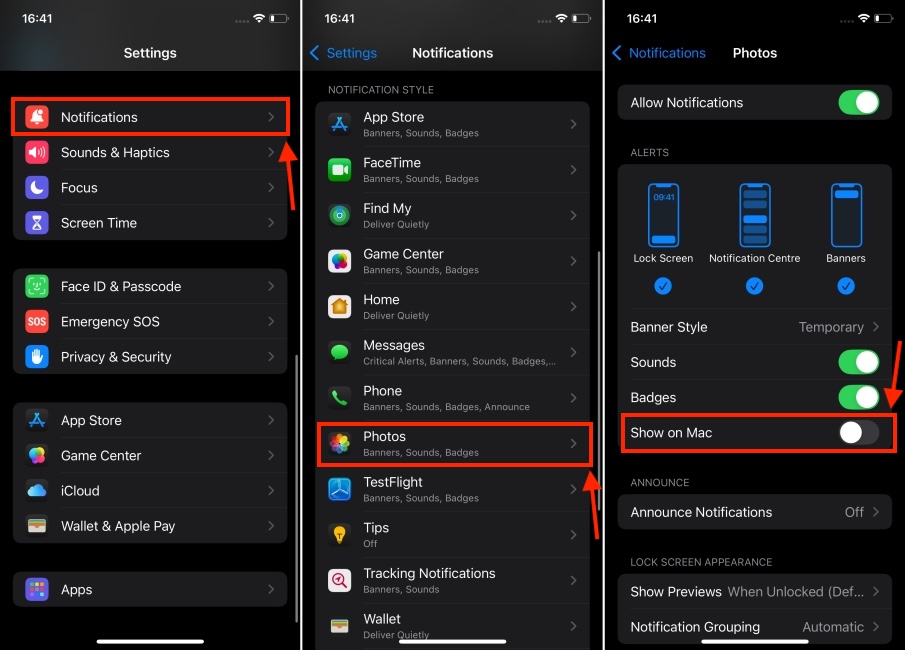Apple 的 iOS 18 和 macOS Sequoia 引入了全新的 iPhone Mirroring 功能,允許用戶無線連接 iPhone 和 Mac。透過這項功能,用戶可以在 Mac 的顯示器上使用 iPhone,並在 Mac 的桌面上接收所有 iOS 應用程序的通知。然而,頻繁的 iPhone 訊息或應用通知可能會造成干擾。幸運的是,使用 iPhone Mirroring 功能時,可以選擇禁用通知。以下將介紹如何在 Mac 上關閉 iPhone 通知。
方法一:從系統設置關閉 Mac 上的 iPhone 通知
在使用 iPhone Mirroring 功能時,關閉通知非常簡單。用戶可以控制 Mac 接收來自 iPhone 和 Mac 的通知。首先,學習如何從 Mac 靜音 iPhone 通知,步驟如下:
1. 在 Mac 上打開系統設置,並從左側邊欄選擇通知。
2. 點擊允許來自 iPhone 的通知。值得注意的是,該選項僅在使用 iPhone Mirroring 連接 iPhone 時顯示。
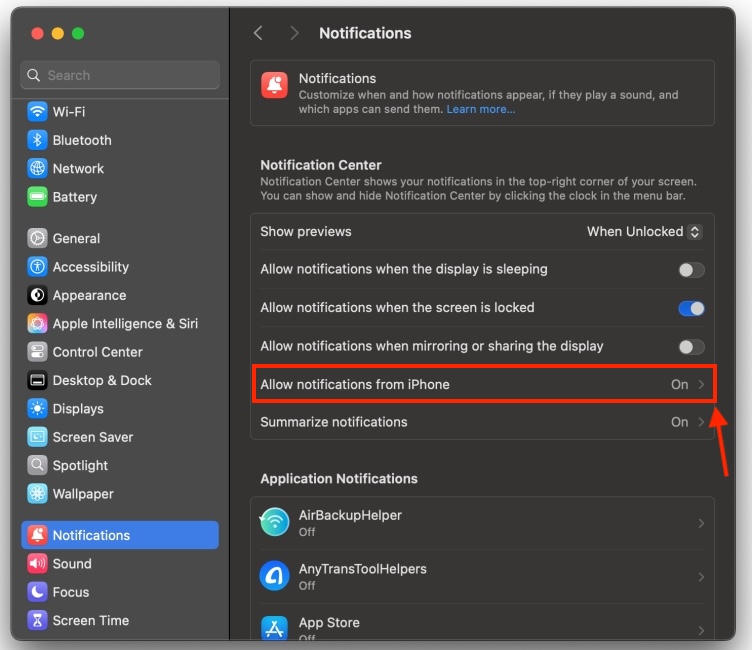
現在,禁用允許來自 iPhone 的通知開關,以防止 iPhone 通知出現在 Mac 的通知中心。
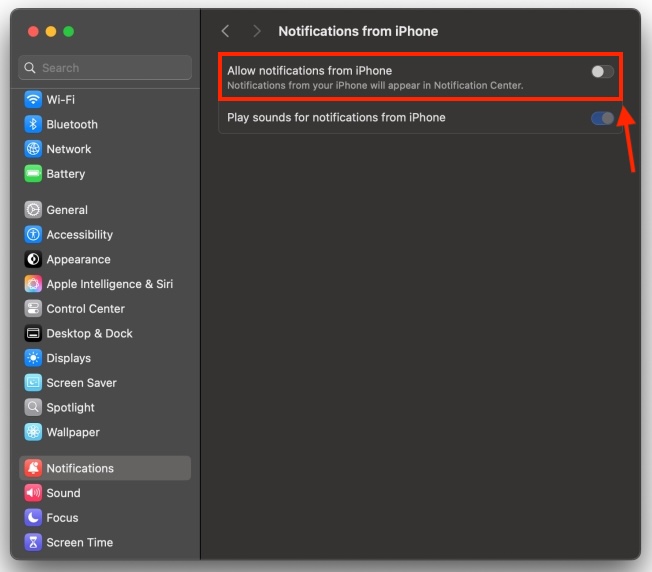
完成此步驟後,Mac 將不會接收任何 iPhone 通知。如果希望允許某些應用的通知,可以打開允許來自 iPhone 的通知開關,並為每個 iPhone 應用控制通知。在 Mirror iPhone Notifications From 部分下,可以選擇打開或關閉應用。
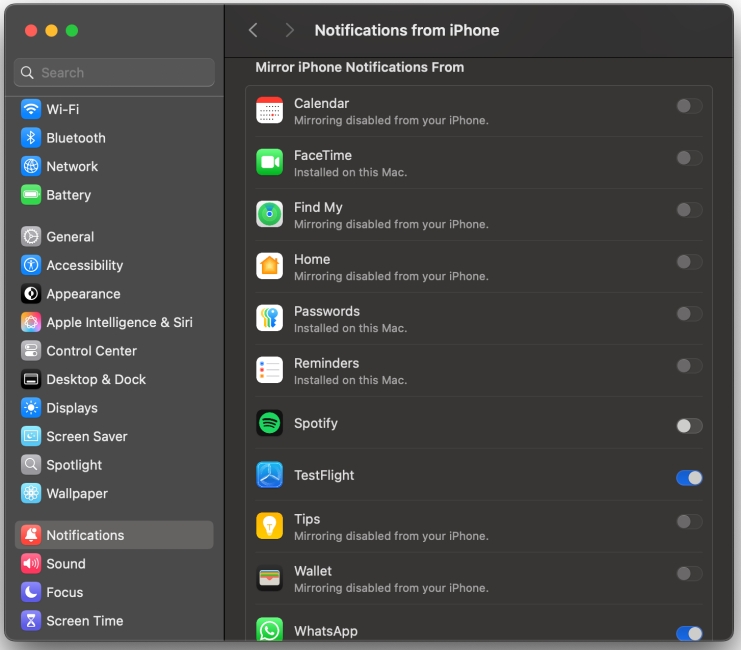
如果某個應用的設置顯示“安裝在此 Mac 上”,則表示僅能接收來自 Mac 應用的通知,而無法接收 iOS 版本的通知。然而,如果應用顯示“來自 iPhone 的鏡像已禁用”,則可前往 iPhone 的設置 -> 通知,調整該應用的設置。
方法二:直接從 iPhone 關閉通知
用戶也可以直接從 iPhone 關閉鏡像通知,並選擇哪些應用可以或不能在 Apple 設備上發送 iPhone 通知。這樣做非常簡單快捷,具體步驟如下:
1. 在 iPhone 上打開設置應用,導航至通知部分。
2. 如果不希望 iPhone 和 Mac 接收該應用的任何通知,只需關閉允許通知開關。
3. 如果僅希望停止 iPhone 在 Mac 上的通知,則關閉在 Mac 上顯示開關。
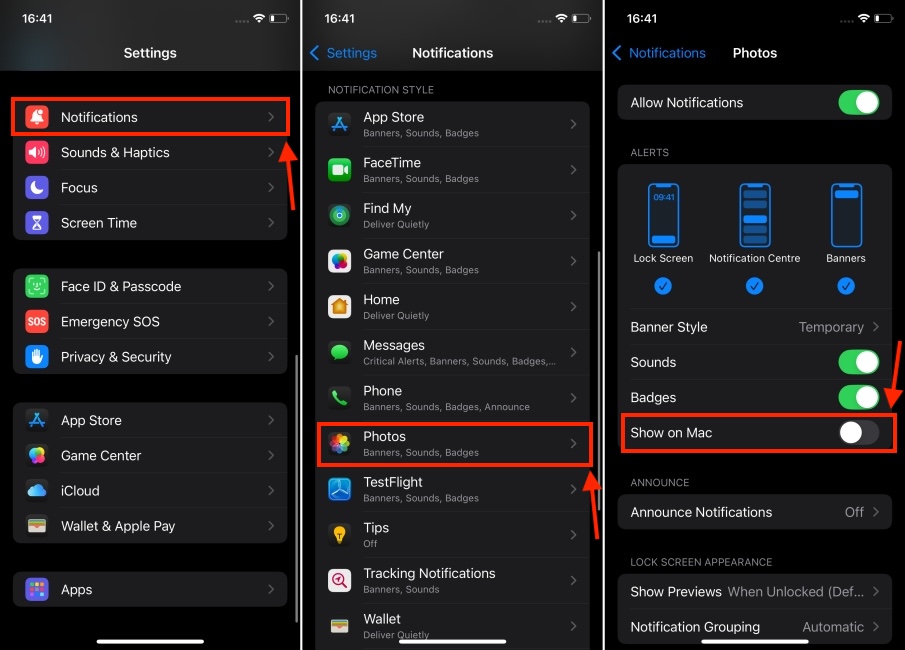
這就是如何在 Mac 上關閉 iPhone 通知的步驟。雖然在 Mac 上接收 iOS 應用通知非常方便,但用戶可能不需要桌面上的每一條提醒。根據方便程度,用戶可以選擇靜音所有通知或僅關閉某些應用的通知。這可能需要一些時間,但會顯著提升 iPhone Mirroring 的使用體驗。
若無法無線連接 iPhone 和 Mac,請參閱專門的指南以解決 iPhone Mirroring 在 Mac 上無法運作的問題。
日本電話卡推介 / 台灣電話卡推介
更多儲值卡評測請即睇:SIM Card 大全
https://www.techritual.com/category/sim-card-review/